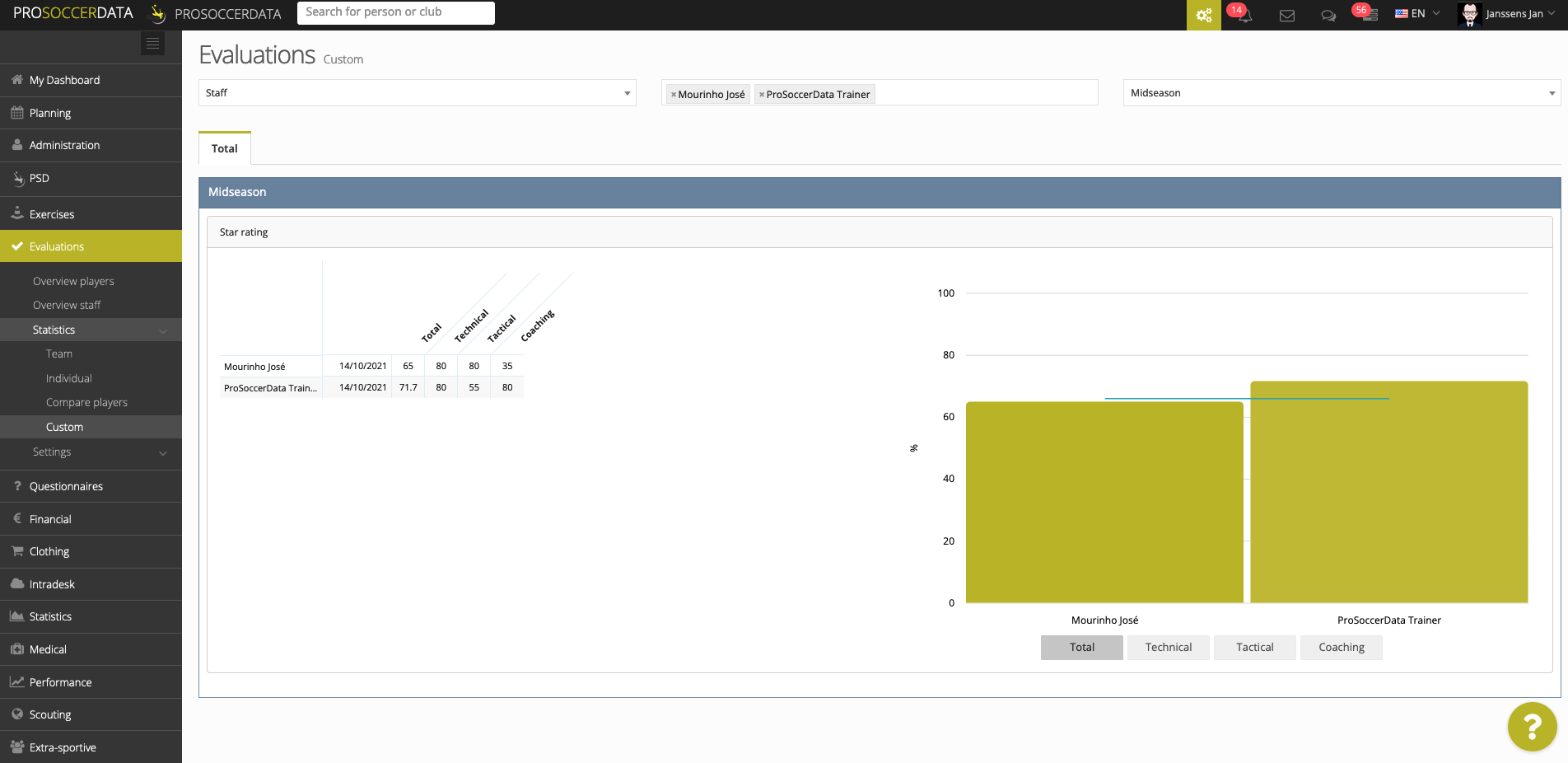評価ースタッツ
スタッツ - チーム
ここでは、チームごとに評価のスタッツを見ることができます。
「評価」→「スタッツ」→「チーム」からチームと評価の種類を選んでください。
評価ごとにチームの平均値など諸データが表示されます。
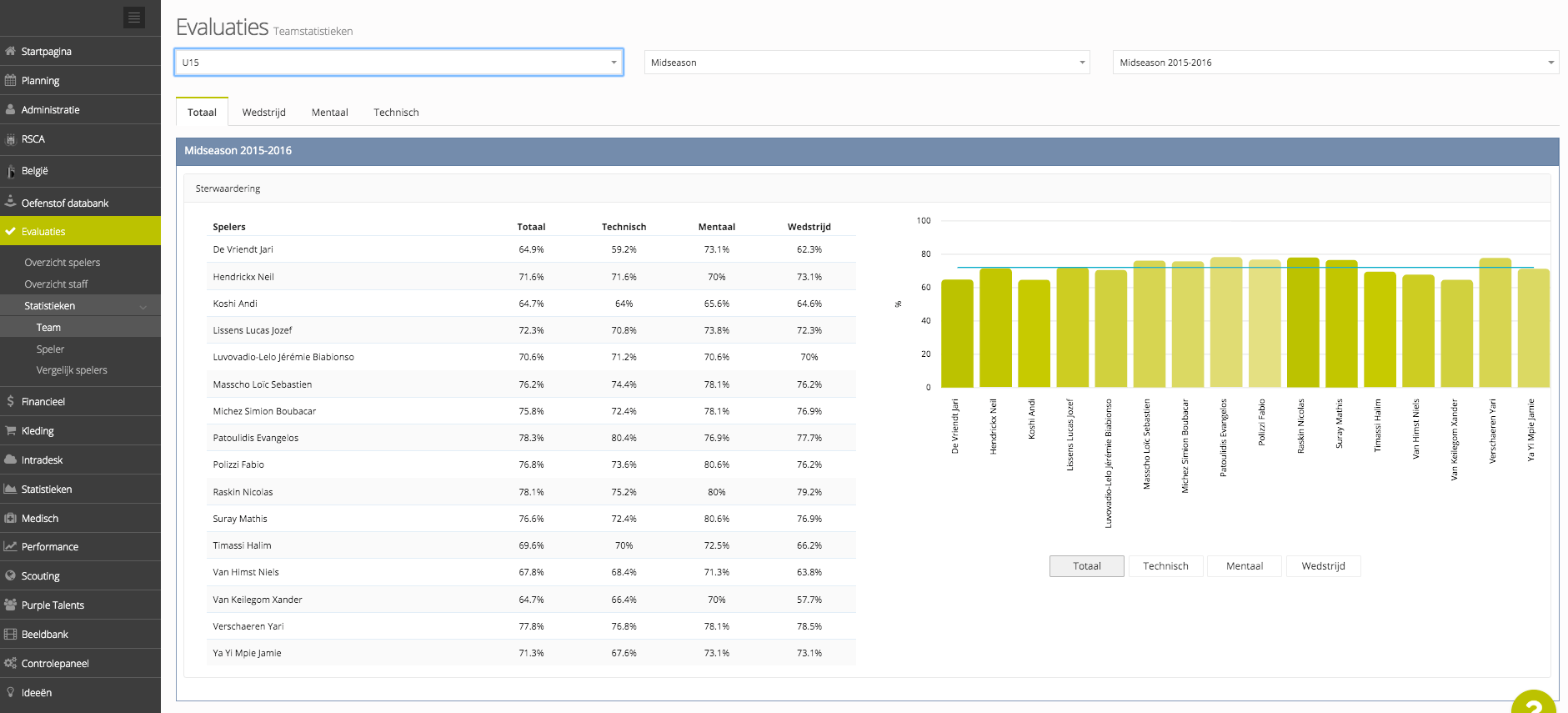
チームスタッツはページ右側に棒グラフで表示されます。
特定の選手の棒グラフにカーソルを合わせると、チームの平均値が示されます。
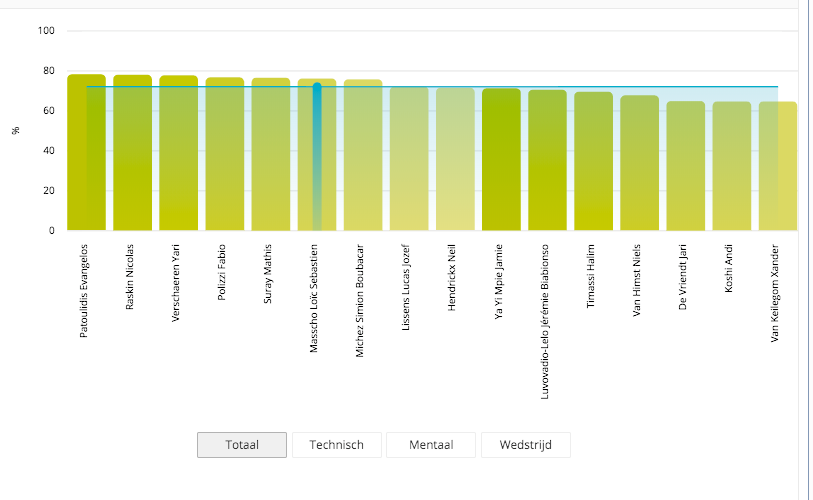
スタッツ - 選手
このページでは選手の評価(まとめ)を個別に見ることができます。まずは左のバーから「評価」→「スタッツ」に進み、スタッフor選手を選びます。その後、対象となるスタッフ(選手)を選び、評価の種類を選択します。評価の種類と作成済みの2種類の評価フォームをピックアップすることにより、異なる数値やグラフを表示することが可能になります。
「前回の評価との比較」では、文字通り二つの異なる評価を見比べ、選手がどのように成長しているかを確認することができます。ドットの上でマウスをホバリングさせ、この選手の項目別の評価を見ましょう。
「評価履歴」では、これまでに該当選手がどのような評価を受けてきたかを見ることができます。
これら二つのチャートの下には、その選手の長所と短所トップ3(ワースト3)が表示されます。
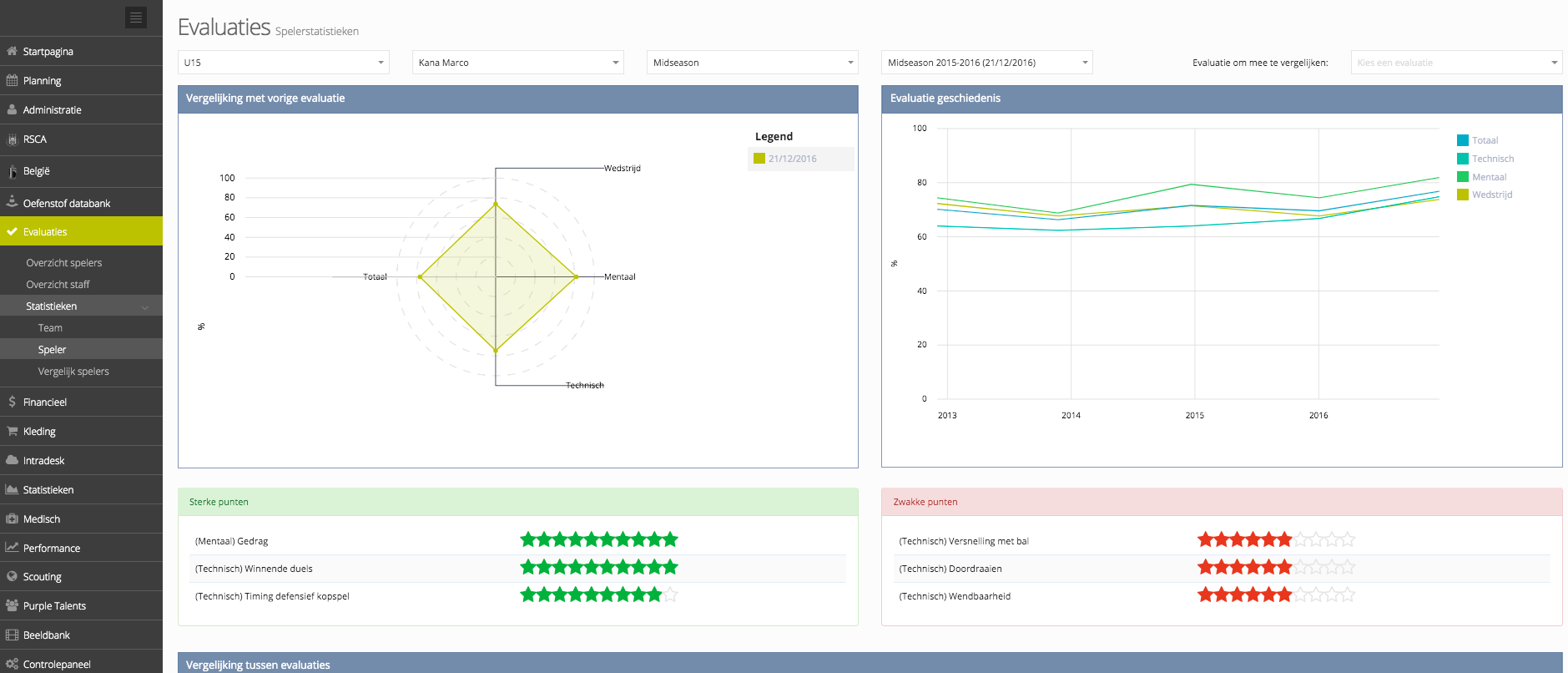
さらに画面の下にいくと 「評価を用いて比較」というセクションが現れます。
ここでは、選手がこれまで受けた評価をチャートで比較しながら見ることができます。
バーの左側があらかじめ設定した評価で、右側が比較したい評価(例:新しい評価)です。
あらかじめ設定した評価の項目での選手評価が高かった場合、バーは黄色で表示され
比較したい評価(例:新しい評価)の方が良かった場合、バーは青く表示されます。
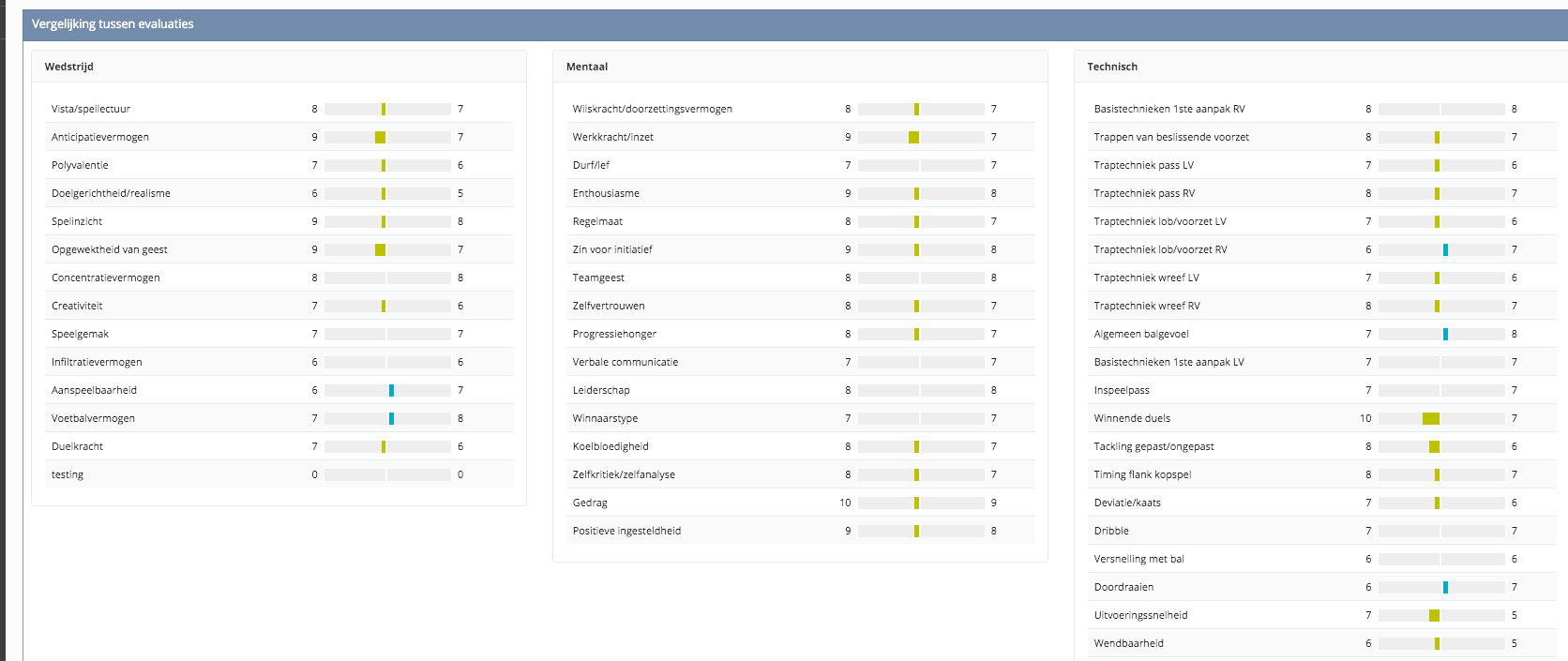
スタッツ - 選手同士の比較
ここでは、評価に基づいて2人の選手を比較することも可能です。
まず、2人の選手を選んでから、評価の種類などを選んでいきます。
全てを選択すると、次の3つの画面が現れます。
- 一覧表: 評価項目ごとに結果が示される
- 評価記録: これまで受けた評価の履歴とまとめ
- 評価を用いた比較: スキル(項目)ごとの2選手の比較
バーの左に一人目、右に二人目の選手名が表示されます。一人目の評価が二人目の評価より良かった場合は、バーが黄色になり、二人目の選手の評価が良かった場合は、バーが青くなります。
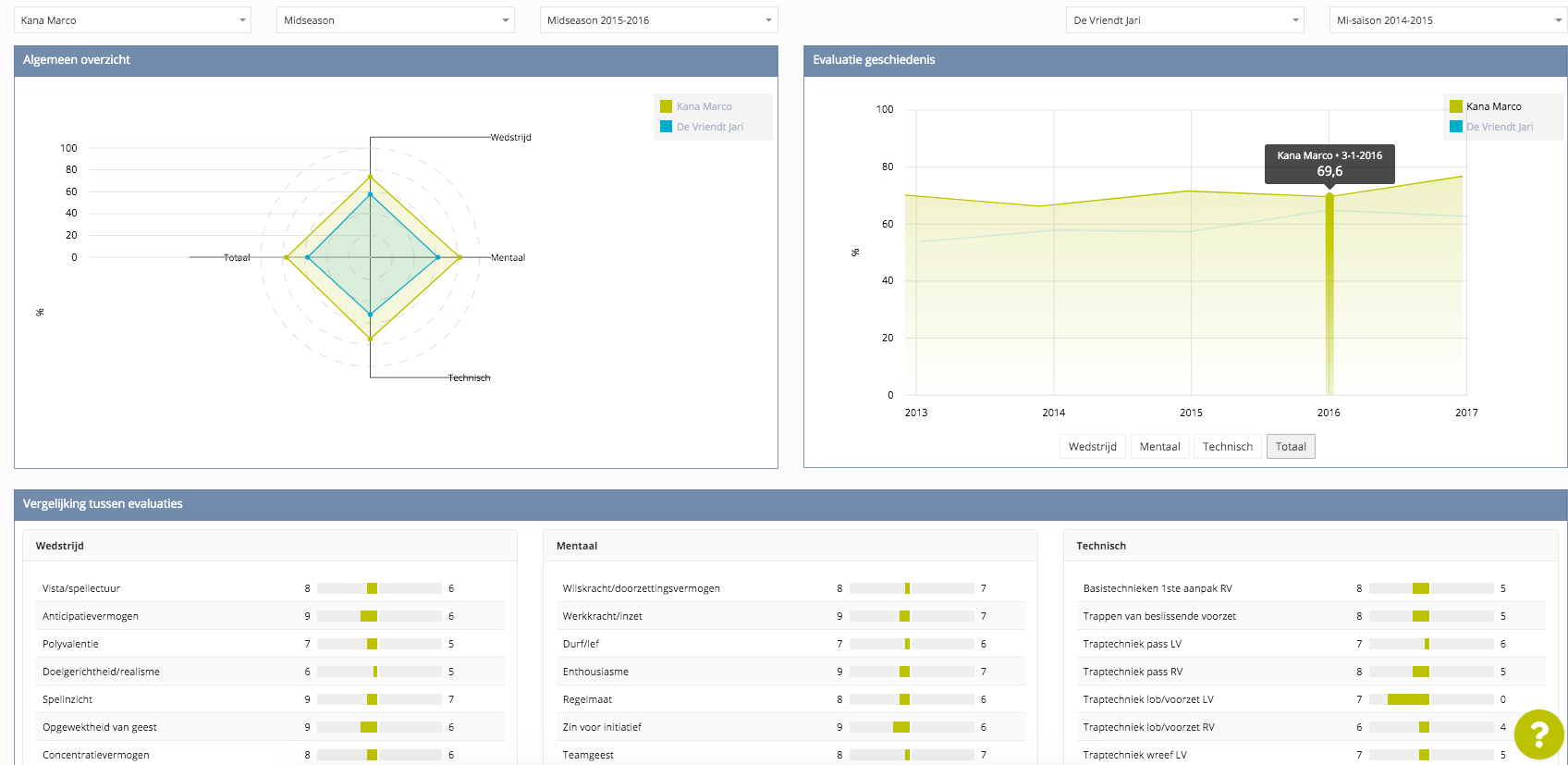
スタッツーカスタム
このページでは、「スタッツ」→「カスタム」に進み左上のプルダウンから選手、GK、スカウティング、学校、スタッフから対象者を選びます。対象者によって、以下の通り選択できる項目が異なります:
- 選手:チーム、グループ、メンバー
- GK:チーム、グループ、メンバー
- スカウティング:選手
- 学校:グループ、選手
- スタッフ:チーム、グループ、メンバー
最後に、一番右にあるプルダウンから評価の種類を選ぶと、これまでの評価で下された個別のデータをまとめる見ることができます。なお、このページで表示されているグラフは、チームスタッフで表示されているものと同じです。